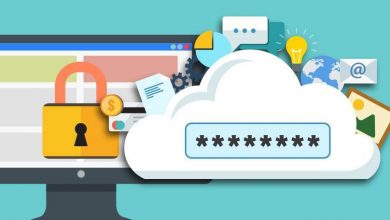Rencontrez le client SSH SSGHate pour les navigateurs Firefox et Chrome
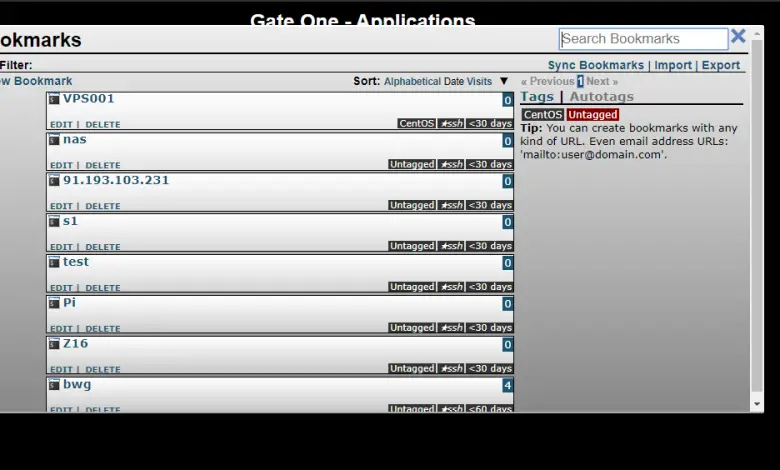
SSGHate est un client SSH que nous pouvons installer dans les navigateurs Web Mozilla Firefox et Google Chrome grâce aux extensions. Cette extension nous permettra de nous connecter à n’importe quel serveur SSH distant, directement depuis notre navigateur Web, sans avoir besoin d’utiliser des clients SSH spécifiques tels que PuTTY ou autres. Aujourd’hui, dans RedesZone, nous allons vous montrer comment télécharger, installer et utiliser cette extension intéressante.
SSHGate est un client SSH et un émulateur de terminal Web que nous pouvons ajouter dans notre navigateur Google Chrome ou Mozilla Firefox. Ses principales caractéristiques sont que SSGHate est multi-utilisateurs et multi-terminal. Pour l’installer, il suffit de suivre ces étapes simples.
Comment installer SSGHate sur Google Chrome
La première chose à faire est une fois le navigateur ouvert, allez dans « Chrome Web Store » et sur la partie gauche, en haut, saisissez le « sshgate » suivant dans le champ de recherche et appuyez sur la touche « enter ». Automatiquement, un seul résultat n’apparaîtra pas, où nous devrons simplement cliquer sur » ajouter à Chrome «, situé sur le côté droit. Une fois cliqué, une boîte apparaîtra en haut, au centre du navigateur, demandant «Voulez-vous installer» client et émulateur de terminal SSHGate SSH ? «, nous devrons cliquer là où il est dit » ajouter une extension » et ce serait être déjà installé dans Google Chrome .
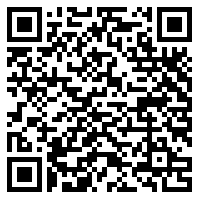
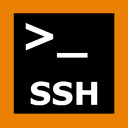
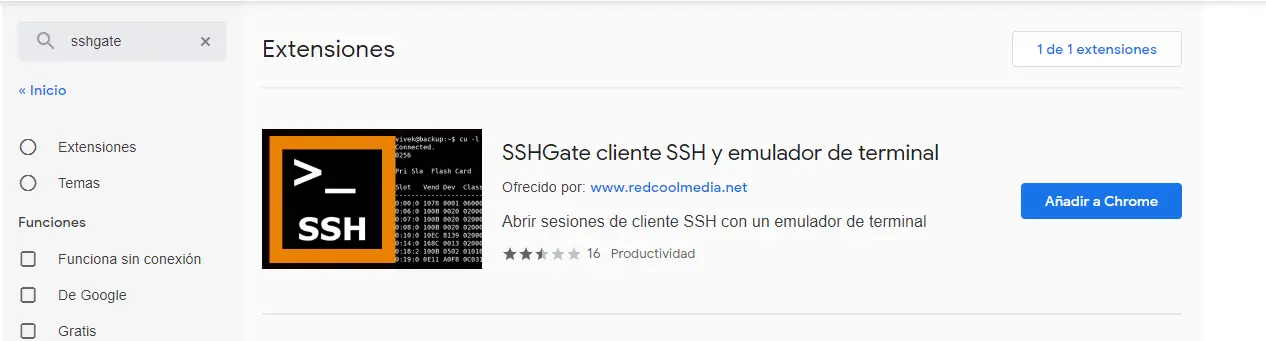
Comment installer SSGHate dans Mozilla Firefox
Dans Mozilla Firefox, la première chose à faire est une fois le navigateur ouvert, allez dans « Firefox Add-ons » et sur la partie droite, en haut, saisissez le « sshgate » suivant dans le champ de recherche et appuyez sur la touche « enter » clé. ». Automatiquement une liste de résultats n’apparaîtra pas et il faut sélectionner celui qui dit « SSGHate SSH client and terminal emulator«. Une fois cliqué sur le résultat, il faut cliquer à nouveau sur « ajouter à Firefox » situé au centre. Une fois cliqué, une boîte apparaîtra en haut du navigateur demandant «Ajouter un client SSHGate SSH et un émulateur de terminal ?» et nous devrons cliquer là où il est dit «ajouter», puis en haut à droite, il nous demandera «Autoriser cette extension à s’exécuter dans des fenêtres privées» et nous devons cocher cette case et cliquer sur «D’accord, j’ai compris», puis il serait déjà installé dans Mozilla Firefox .
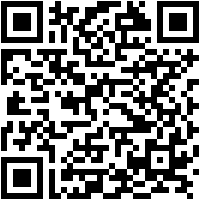

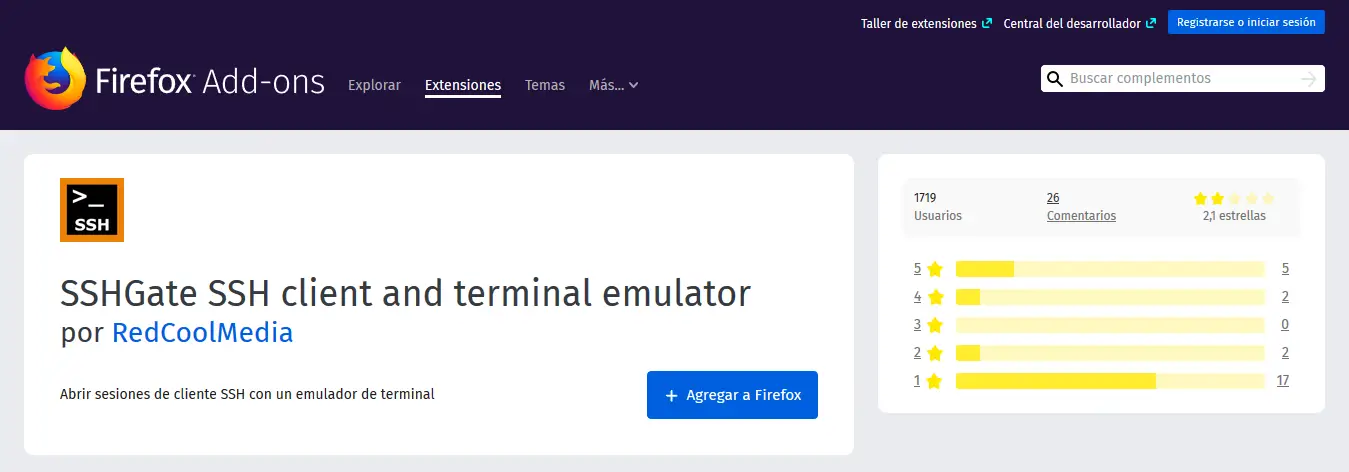
Comment exécuter SSGHate dans Firefox ou Chrome
La première chose que nous devons connaître est l’IP, le port et les codes d’accès du serveur que nous utilisons SSH. Dans Mozilla Firefox et Google Chrome, le processus est identique. Pour ce faire, une fois le navigateur que nous utilisons ouvert, la première chose à faire est de cliquer sur l’icône appelée SSGHate à droite de la barre de recherche et de cliquer sur nouvelle session. Une fois ouvert, il faut cliquer au milieu où il est écrit Terminal : SSH .
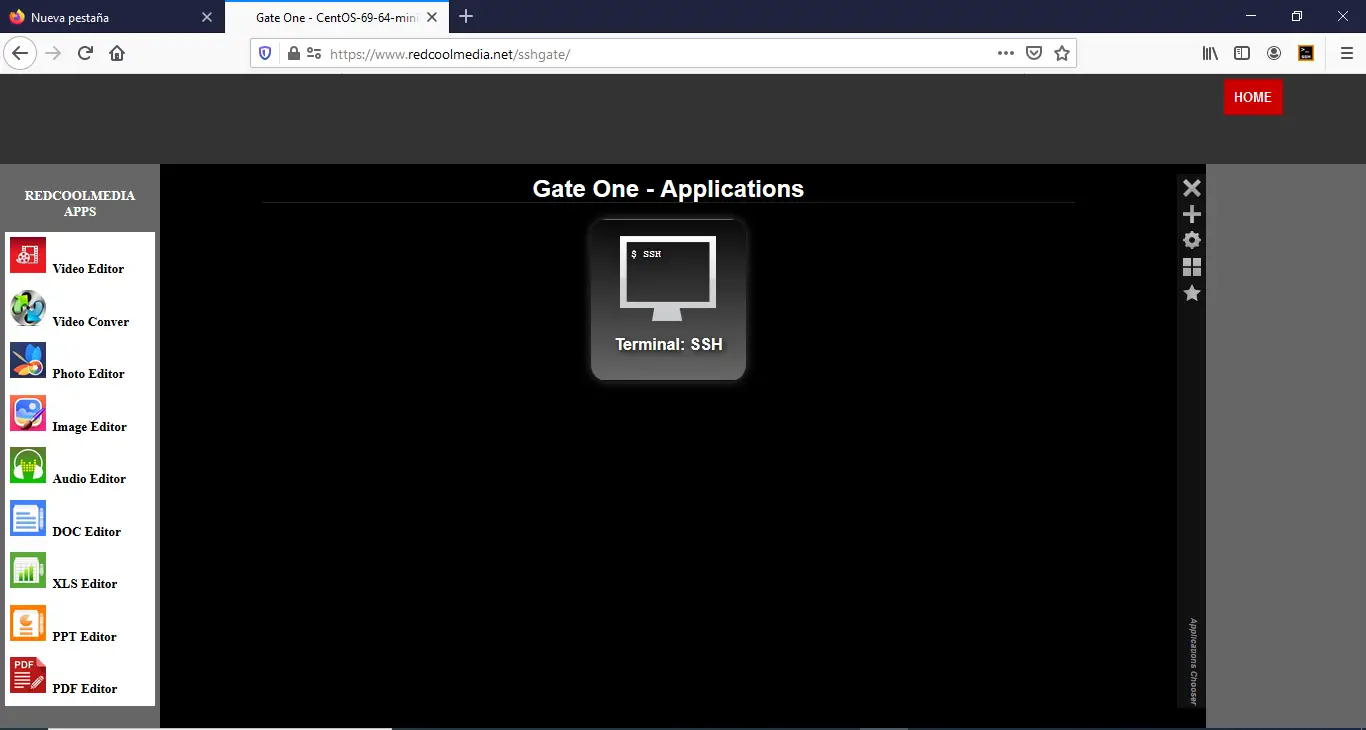
Une fois que nous avons cliqué, il nous demandera les données une par une. Tout d’abord, il nous demande l’adresse IP du serveur, puis le port. Vous pouvez saisir un nom de serveur si vous n’avez pas d’adresse IP. Ensuite, il nous demande l’utilisateur et le mot de passe d’accès, et avec cela, nous serions déjà connectés.
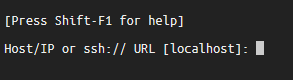

Si nous voulons ajouter ou fermer un terminal ssh, nous devons cliquer sur la barre latérale à droite appelée «Sélecteur d’applications» où la première option avec le symbole d’un «X» est de fermer le terminal SSH actuel, le deuxième symbole «+ » consiste à créer un nouveau terminal SSH, la troisième option sous la forme d’une «mine» consiste à accéder aux préférences où vous pouvez modifier des options telles que la couleur d’arrière-plan, la taille de la police, la police ou vous connecter avec un utilisateur spécifique.
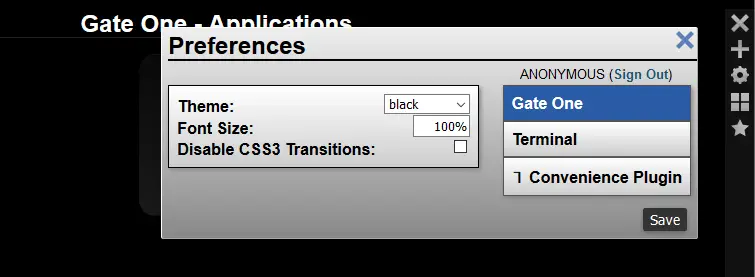
La quatrième option avec la forme de quatre carrés nous permet de voir tous les terminaux que nous avons ouverts. Et, enfin, l’icône en forme d’étoile nous permet d’ajouter ou de gérer les adresses SSH que nous souhaitons enregistrer dans les favoris.
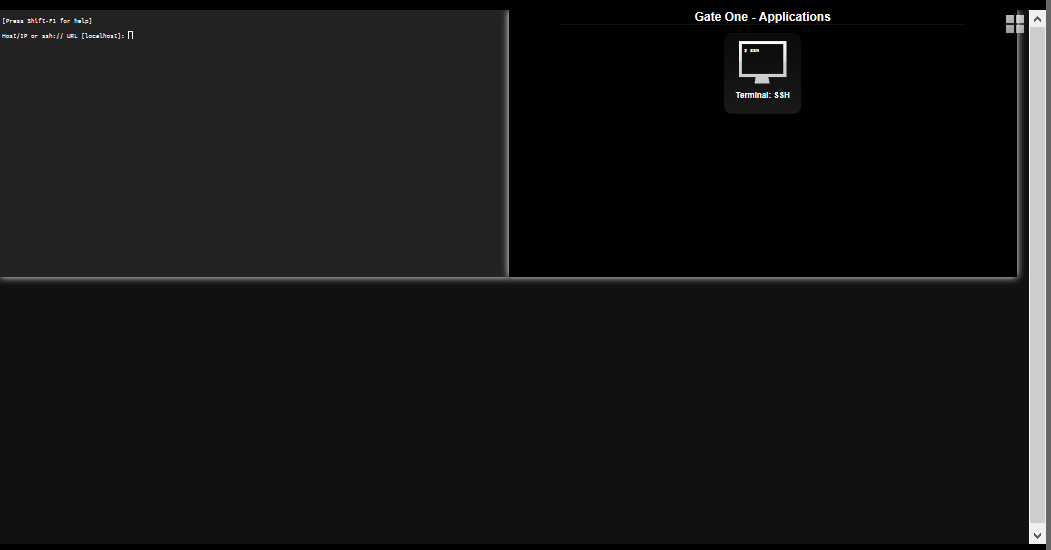
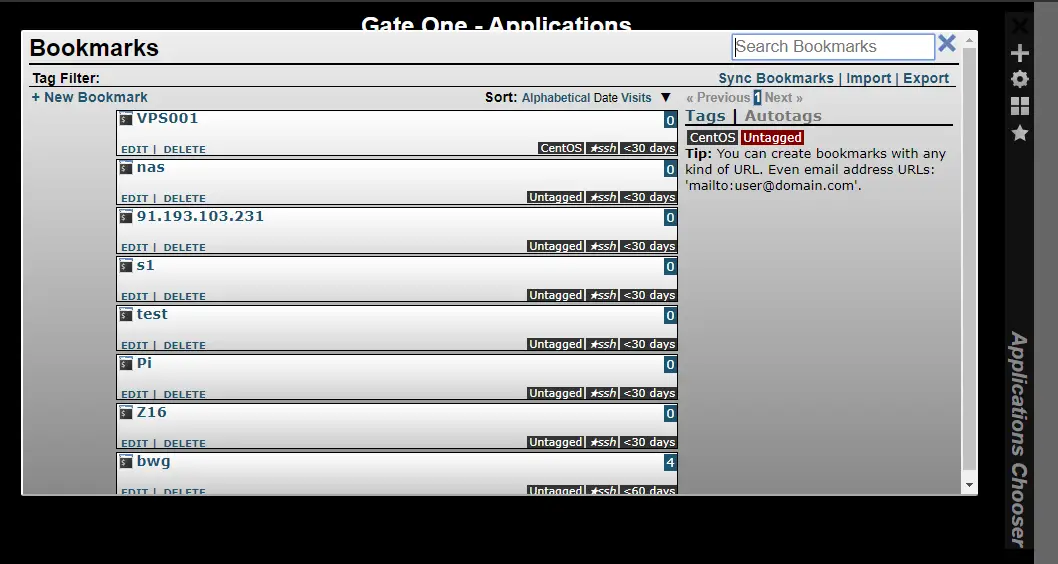
L’avantage d’utiliser ce module complémentaire pour le navigateur est que, où que nous soyons, et que nous utilisons le navigateur que nous utilisons, puisque le processus pour pouvoir l’utiliser est identique, nous n’aurons aucun problème ou doute quant à l’utilisation de différentes interfaces et c’est un point très important en votre faveur.
Comme vous l’avez vu, cette extension SSHGate est vraiment intéressante, car nous n’aurons pas à installer de logiciel supplémentaire pour se connecter aux serveurs SSH et gérer un routeur, un commutateur ou un serveur via la ligne de commande.